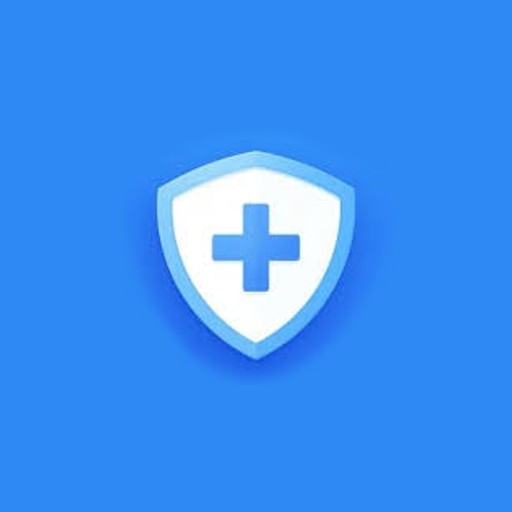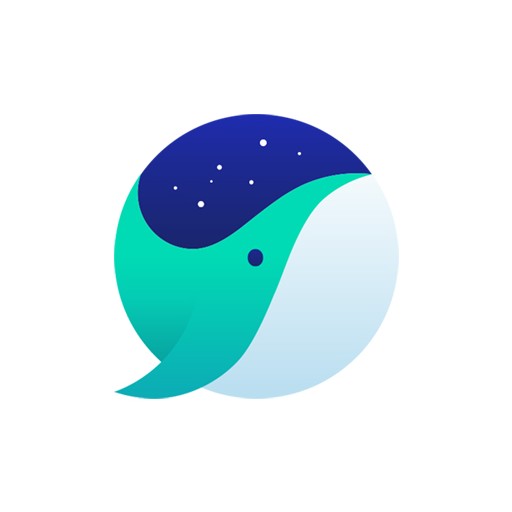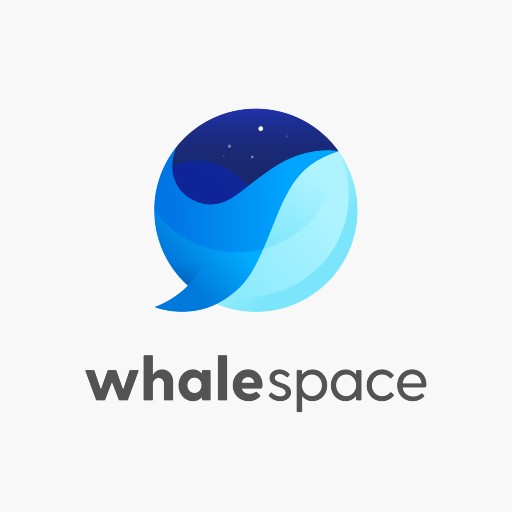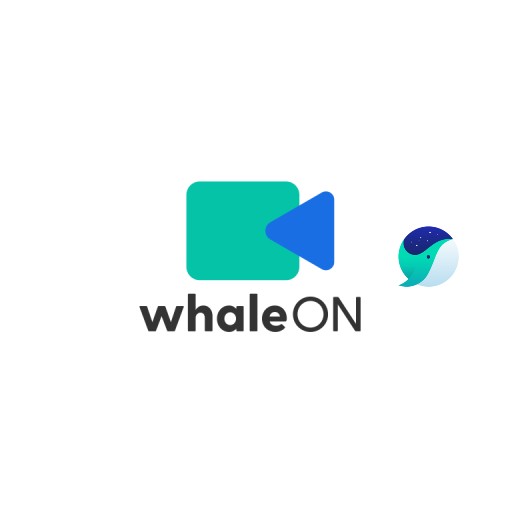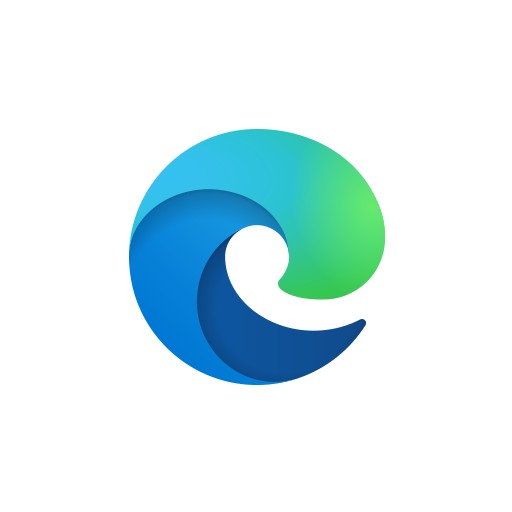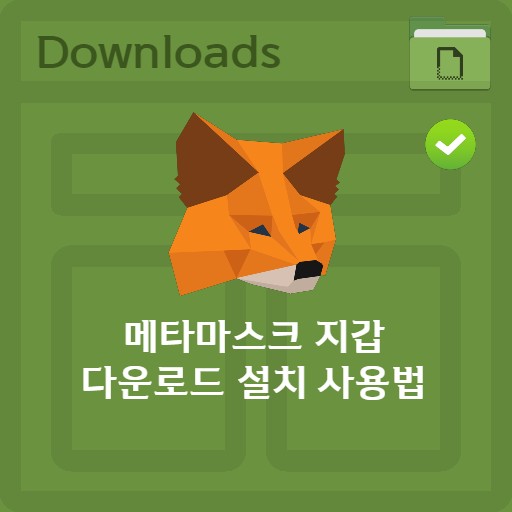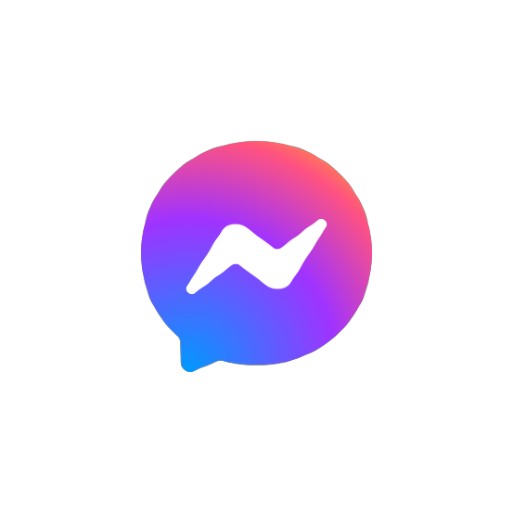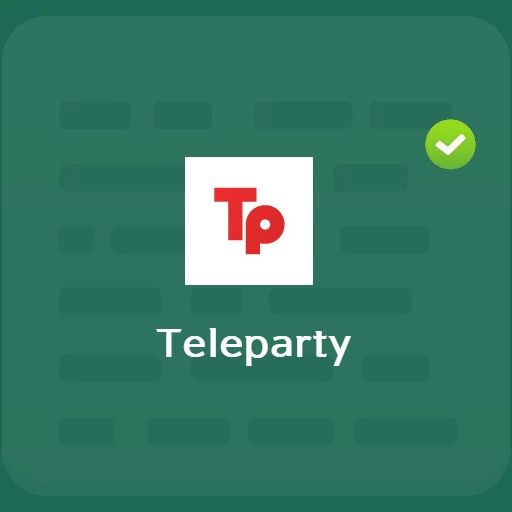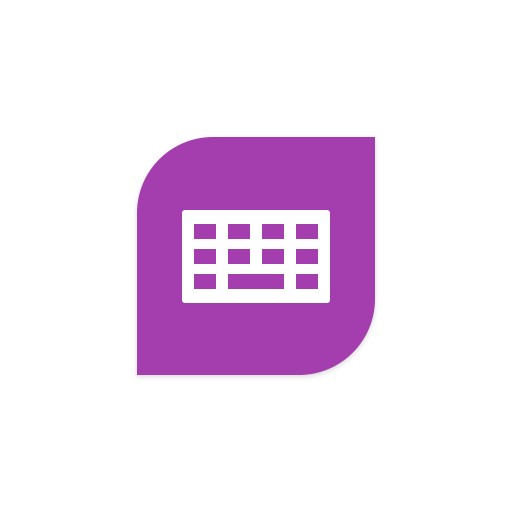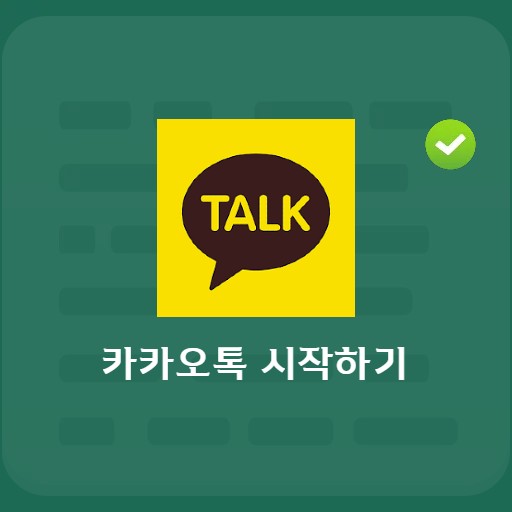Isi
Program tangkapan apa yang Anda gunakan? Program tangkapan apa yang Anda gunakan? Yang akan kita pelajari hari ini adalah Naver Toolbar yang disediakan oleh Naver.
Memperkenalkan Bilah Alat Naver

Apa itu Bilah Alat Naver?
Ada beberapa tombol yang banyak digunakan orang saat menjelajahi web. Anda bisa menganggapnya sebagai alat yang memungkinkan Anda melakukan tombol dasar seperti membuka tab baru sebelum, berikutnya, dan menutup sekaligus. Bahkan yang digunakan dengan menekan tombol di bagian atas browser kini dapat digunakan dengan cepat dan nyaman dengan menggunakan tombol kanan + seret. Dan saya dapat dengan mudah menangkap informasi berguna, yang merupakan fitur yang paling sering saya gunakan, dan langsung menyimpan dan membagikannya. Mari kita lihat satu per satu.
Fitur Utama NAVER Toolbar

3 fitur utama
Ada 6 fitur utama yang akan diperkenalkan. Tiga di antaranya tercantum di atas. Pertama-tama, Anda dapat menyimpan layar yang Anda inginkan dengan menggunakan Naver Toolbar’s Capture. Dan dengan fungsi bookmark dan memo, Anda tidak hanya dapat merekam informasi yang diperlukan, tetapi juga membagikannya dengan cepat kepada teman melalui blog dan jejaring sosial pilihan Anda, serta menggunakan kamus mini.

3 fitur tambahan
Tiga fitur tambahan tersebut adalah sebagai berikut. Kondisi yang diperlukan dapat digunakan hanya dengan masuk ke Naver, dan memiliki fungsi bookmark, fungsi memo, dan fungsi peluncuran cepat game.
Cara menginstal Naver Toolbar

Cara menginstal Naver Toolbar Chrome
Anda dapat menemukannya melalui pemasangan toko web, yang merupakan ekstensi untuk Chrome. Naver Toolbar tidak hanya memiliki lebih dari 100.000 pengguna, tetapi juga memiliki banyak fitur bagus di antara produk produktivitas.
Cara menggunakan fungsi utama Naver Toolbar

Cara menangkap Naver Toolbar
Fungsi capture adalah salah satu fitur terbaik dari Naver Toolbar. Anda dapat menangkap dengan menekan tombol bilah alat dan memilih penunjukan langsung, layar penuh, atau layar yang terlihat.

Cara menggunakan bookmark Naver Toolbar
Dalam kasus Naver Toolbar, ia mengelola bookmark. Silakan gunakan situs yang sering Anda kunjungi atau situs yang Anda tunjuk sendiri sekaligus. Ini didasarkan pada login, sehingga Anda dapat menggunakannya dengan nyaman.

Cara menggunakan Naver Toolbar English English English Dictionary
Naver Toolbar menyediakan kamus untuk segera digunakan. Tidak perlu membuka tab tersendiri karena tab ini menyediakan semua jenis kamus seperti kamus Inggris/Inggris, Korea, Cina, dan Jepang.
Cara menggunakan add-on Naver Toolbar

fungsi isyarat
Anda bisa menggunakan fungsi swipe gesture, yang bisa disebut fungsi mudah, untuk mengubah halaman atau menutup jendela sekaligus. Buat fungsi yang Anda perlukan dengan menggunakan gerakan yang tidak langsung Anda perlukan.

fungsi memo
Menggunakan fungsi memo Naver Toolbar itu sederhana. Anda dapat mengetuk Buat catatan baru, menyimpan, dan mengelola catatan melalui tampilan daftar. Anda dapat melihat daftar memo atau menggunakan fungsi favorit untuk mengelola apa yang Anda butuhkan secara langsung.